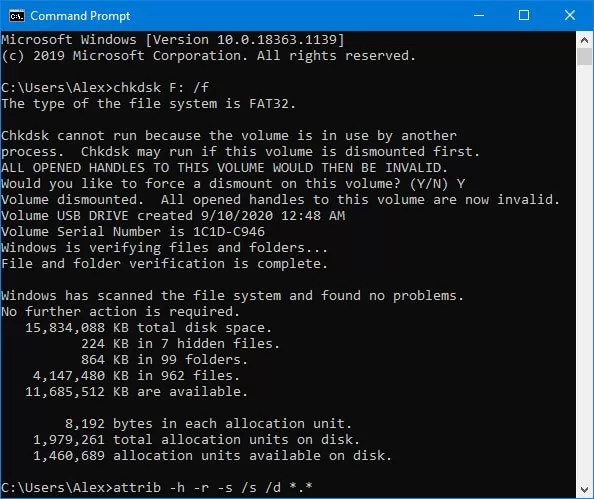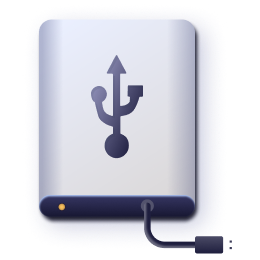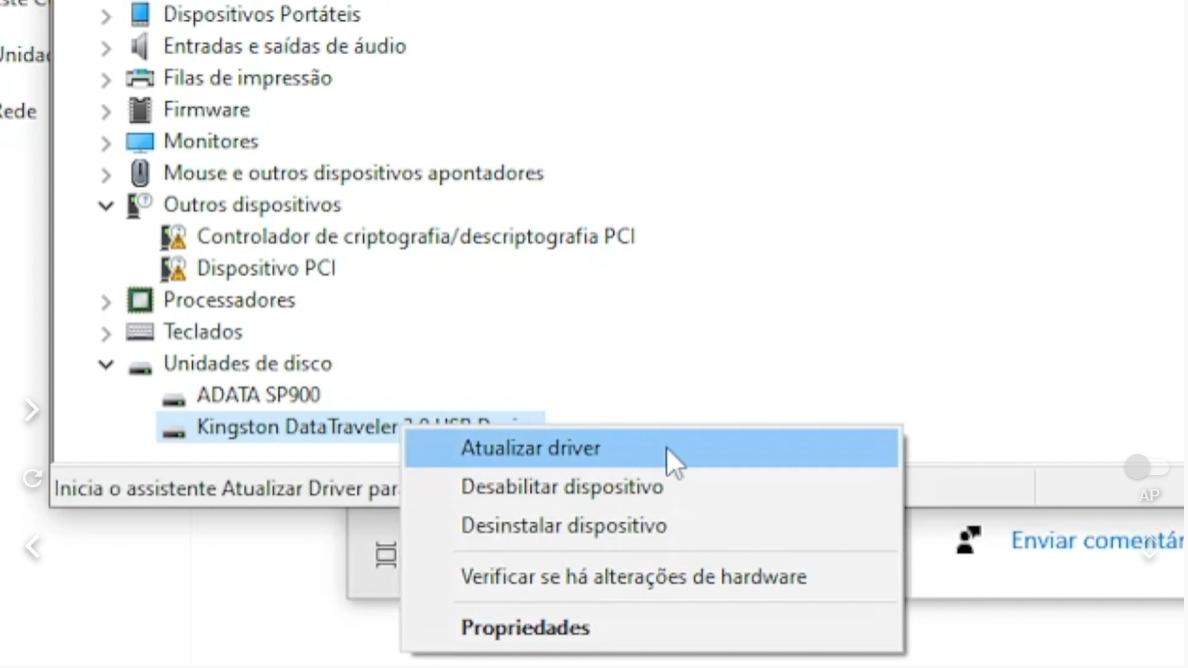Como Recuperar Dados de HD Danificado/Morto
Aprenda facilmente a restaurar dados de um disco rígido que não funciona. Conheça o 4DDiG Data Recovery, uma opção segura para recuperar arquivos importantes de discos inativos.
"ESTOU DESESPERADO... MEU DISCO RÍGIDO QUEBROU… ELE CONTÉM ARQUIVOS IMPORTANTÍSSIMOS… QUERO RECUPERÁ-LOS... COMO POSSO FAZER ISSO? VOCÊS SABEM O QUE FAZER?"
-forums.tomshardware.com
Conhecido como recuperação de dados de um disco rígido morto lentamente, esse processo inclui recuperar, restaurar e deslocar arquivos de um disco que está tecnicamente inoperante ou inacessível. Esse processo inclui a aplicação de técnicas manuais e automáticas para resgatar um disco rígido que não funciona devido a problemas de software ou hardware. As respostas serão reveladas na sequência deste artigo.
Parte 1: O Que É um Disco Rígido Morto?
Está tendo problemas com seu disco rígido? Confira estes métodos eficazes para identificar falhas na unidade. Idealmente, os discos rígidos degradam-se aos poucos, permitindo que você salve seus dados e os substitua antes de uma falha completa.
Como descobrir se o disco rígido está falhando? Felizmente, você encontrou este guia!
1. Travamentos Frequentes, Computador Lento, e Tela Azul da Morte
Este trio de problemas no PC pode ser resultado de inúmeras causas, sendo uma delas o defeito no disco rígido. Se os problemas persistirem mesmo após reinstalar ou usar o modo de segurança do Windows, é muito provável que o culpado seja um componente de hardware defeituoso, como o disco rígido.
Existem diversas ferramentas diagnósticas para verificar problemas no disco rígido, porém o ideal é iniciar pela análise dos dados S.M.A.R.T. (Tecnologia de Auto-Monitoramento, Análise e Relatório). Embora o Windows acumule essas informações de forma automática, ele falha frequentemente em antecipar falhas no disco, permitindo que você identifique falhas graves antes que uma notificação S.M.A.R.T. seja emitida.
2. Corrupção de Dados e Acumulação de Setores Ruins
A corrupção de dados pode surgir de diversas formas. Se frequentemente você notar algum desses indicativos, é possível que seu disco rígido esteja sofrendo falhas recorrentes.
- Nomes de arquivos ou pastas apresentando-se de forma embaralhada.
- Mensagens de erro surgem de forma aleatória ao abrir, mover ou salvar arquivos.
- Arquivos inacessíveis.
- Dados nos seus arquivos apresentando corrupção.
- Arquivos ou pastas perdidos.
Durante a criação ou armazenamento de informações, pode ocorrer corrupção de dados. Seus arquivos podem estar sendo corrompidos por um vírus ou por áreas danificadas no disco rígido.
3. Barulhos Estranhos
Ruídos estranhos provenientes do disco rígido indicam problemas. O barulho conhecido como clique da morte resulta de tentativas fracassadas do cabeçote de gravar dados, recuando e tentando novamente. Ruídos de esmerilhamento ou guinchos apontam para falhas próximas em componentes como o motor do eixo ou superfícies de rolamento.
Parte 2: Qual a Diferença Entre Dano Físico e Dano Lógico?
Discos rígidos externos estão sujeitos a danos físicos e lógicos, podendo levar à perda parcial ou total dos dados armazenados. Estratégias distintas são necessárias para recuperar arquivos perdidos, dependendo do tipo de dano. Danos físicos são frequentes em unidades externas que não funcionam.
Em casos de perda de dados por danos lógicos em discos rígidos externos, os recursos embutidos no sistema operacional costumam ser suficientes para a recuperação. Se estes falharem, softwares de recuperação de dados pessoais podem ser empregados. Esses programas reparam o dano lógico e possibilitam o acesso novamente aos arquivos perdidos. Para isso, o sistema operacional precisa reconhecer o disco.
Quando os danos físicos causam perda de dados, recuperar essas informações pode ser desafiador. Unidades com danos físicos frequentemente não são reconhecidas pelo sistema operacional, o que limita as opções de recuperação disponíveis para danos lógicos. Portanto, pode ser essencial recorrer a um serviço profissional de recuperação de dados.
Parte 3: Como Recuperar Dados de um Disco Rígido Morto com Dano Lógico?
O passo inicial e crucial é garantir que o sistema operacional identifique a unidade. Após essa etapa, é possível prosseguir com a tentativa de recuperação de dados de uma unidade externa que sofreu danos lógicos.
Maneira 1. Experimente Usar a Lixeira do Windows ou o Lixo do Mac
A primeira medida a tomar é esta: vá até a Lixeira no Windows ou à pasta Lixeira no Mac, busque pelos arquivos e, se os encontrar, clique neles com o botão direito e selecione a opção de Restaurar.
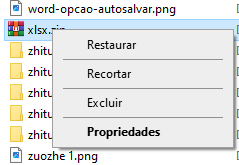
Maneira 2. Restaure Seus Dados com o Time Machine
O Time Machine é uma ferramenta de backup nativa do Mac, que facilita o backup e a restauração de dados. Se você tiver backups anteriores ao dano, corrupção ou falha do disco rígido, recuperar seus arquivos através do backup do Time Machine será simples.
- Acesse o ícone da Apple no canto superior esquerdo, selecione Preferências do Sistema e clique em Time Machine para abrir o programa.
-
Encontre o arquivo ou pasta com problemas e escolha a opção Restaurar.

Maneira 3. Use o Prompt de Comando
Siga os passos abaixo para restaurar arquivos de um disco rígido que não está funcionando através do prompt de comando.
-
Abra o prompt de comando e execute com privilégios de administrador.

- Insira o comando chkdsk *:/f e pressione Enter, substituindo * pela letra correspondente à unidade inoperante.
- Aperte Y até que você veja a linha de comando.
- Entre com a letra da unidade em questão e aperte Enter.
-
Execute este comando: letra da unidade: attrib -h -r -s /s /d ..

Maneira 4. Use um Software de Recuperação de Dados
Como alternativa, você pode usar um software de recuperação de dados profissional; o 4DDiG Data Recovery é altamente recomendado para tal propósito. Trata-se de um software completo de recuperação de dados de computador, desenvolvido para restaurar arquivos de um disco rígido inativo.
Algumas das funções notáveis do 4DDiG são:
- Permite a recuperação de dados de dispositivos como notebooks, PCs/Macs, unidades internas ou externas, discos USB e cartões SD.
- Recupera mais de 2000 tipos de arquivos, incluindo fotos, vídeos, documentos e arquivos de áudio.
- Recupera arquivos perdidos por motivos diversos, incluindo exclusão acidental, formatação, perda de partição, corrupção, problemas no sistema e ataques de vírus.
- Permite a recuperação de dados de discos rígidos que estejam formatados, corrompidos, danificados ou inoperantes.
Download Seguro
Download Seguro
-
Selecione um Local
Baixe gratuitamente o 4DDiG Windows Data Recovery e vá até o local onde os dados foram perdidos. Então, clique em Iniciar.

-
Escaneie os Dados do Disco Rígido Morto
Em seguida, começará o processo de escaneamento. O tempo necessário para a verificação dos arquivos perdidos varia de acordo com o tamanho do disco rígido. Aguarde a conclusão da varredura.

-
Visualize e Recupere os Arquivos Excluídos
Os dados recuperados são organizados por pastas ou por tipo de arquivo. No painel esquerdo, você pode alternar entre essas categorias. Selecione uma pasta para ver mais detalhes. Utilize os filtros disponíveis para encontrar os arquivos desejados, selecione-os e clique em Recuperar para salvá-los em seu computador. É importante salvar os arquivos recuperados em um disco rígido distinto.
 DOWNLOAD GRÁTIS
DOWNLOAD GRÁTISDownload Seguro
DOWNLOAD GRÁTISDownload Seguro
Dicas: Como Reparar um Disco Rígido Morto?
Seguem algumas recomendações para lidar com um disco rígido defeituoso, danificado ou inativo.
Examine o Case e os Cabos:
Um disco rígido externo danificado pode apresentar falhas por razões similares às de um interno. Porém, muitas vezes o problema não é com a unidade em si, mas com uma conexão interna na caixa. Nesse cenário, recuperar a unidade é relativamente fácil.
Examine Todas as Conexões dos Cabos:
Muitas vezes, não é a unidade que apresenta problemas, mas as conexões dos cabos entre a unidade e a placa-mãe. Esperamos que este seja seu caso! Por isso, antes de chamar um profissional, confirme se os cabos de energia e dados estão bem conectados em ambas as extremidades.
Disco Rígido Fazendo Barulho
Preste atenção ao ruído emitido pelo disco rígido ao tentar ativá-lo. Está totalmente silencioso? Ainda funciona? Identifique o som específico e compare-o com os sons listados no Data Cent para discos rígidos. Isso pode ajudá-lo a identificar a natureza do dano.
O Windows Reconhece o Disco Rígido?
Pode ocorrer de você ouvir o disco girar sem que ele apareça no sistema, ou ele pode estar totalmente desligado. Para entender o tipo de dano, verifique se a unidade é reconhecida pelo computador.
Conclusão
Este guia abordou a recuperação de dados de discos rígidos inoperantes. A situação de enfrentar um "disco rígido inoperante" pode ser bastante perturbadora e requer uma solução. Esperamos que estas orientações o auxiliem a enfrentar essa dificuldade e recuperar seus arquivos perdidos com o auxílio do software 4DDiG.